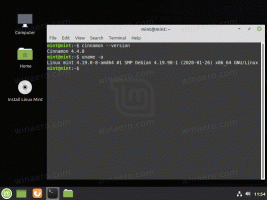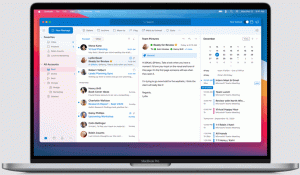Ako pripnúť Spustiť na panel úloh alebo do ponuky Štart v systéme Windows 10
Na rozdiel od starej dobrej ponuky Štart v systéme Windows 7 ponuka Štart v systéme Windows 10 neobsahuje jednoduchú možnosť pridať príkaz Spustiť. Mnoho používateľov uprednostňuje kliknutie na položku na otvorenie dialógového okna Spustiť. Osobne milujem a vždy používam Klávesová skratka Win + R, ale pre používateľov myši a touchpadu, ktorým naozaj chýba položka Spustiť v ponuke Štart systému Windows 10, je tu veľmi jednoduchý spôsob, ako získať niečo podobné ako príkaz Spustiť v systéme Windows 7.
Ak chcete pripnúť „Spustiť“ na panel úloh alebo na úvodnú obrazovku, musíte postupovať podľa týchto jednoduchých pokynov uvedených nižšie.
- Kliknite pravým tlačidlom myši na prázdnu oblasť pracovnej plochy a vyberte položku Nový -> Skratka položke kontextovej ponuky na otvorenie sprievodcu vytvorením odkazu.

- Do textového poľa Umiestnenie v sprievodcovi zadajte nasledovné:
shell prieskumníka{2559a1f3-21d7-11d4-bdaf-00c04f60b9f0}
- Kliknite na Ďalej a vykonajte kroky v sprievodcovi, aby ste dokončili vytváranie novej skratky. Dajte mu názov a ikonu podľa vašich preferencií.



- Teraz kliknite pravým tlačidlom myši na odkaz a vyberte možnosť „Pripnúť na panel úloh“ alebo „Pripnúť na začiatok“. Položka Spustiť bude pripnutá na príslušné miesto:




Tento trik využíva štandardnú funkciu Windows s názvom „Shell Folder“ na priame otvorenie položky, ktorú potrebujete. Priečinky shellu sú objekty ActiveX, ktoré implementujú špeciálny virtuálny priečinok alebo virtuálny aplet. V niektorých prípadoch poskytujú prístup k fyzickým priečinkom na pevnom disku alebo k špeciálnym funkciám operačného systému, ako je „Zobraziť pracovnú plochu“ alebo prepínač Alt+Tab. K aktívnemu objektu môžete pristupovať cez príkazy shell{GUID} z dialógového okna "Spustiť". Úplný zoznam identifikátorov GUID nájdete v časti najkomplexnejší zoznam umiestnení shellu v systéme Windows 10.